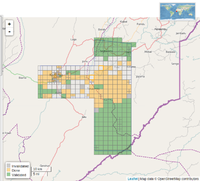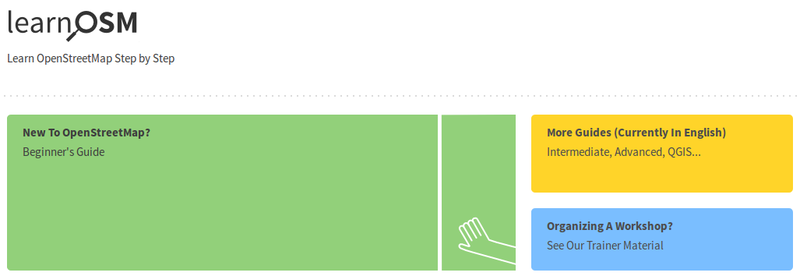NL:OSM Tasking Manager
De OSM Tasking Manager is een gereedschap om kaarten te maken dat is ontworpen en gebouwd voor het gemeenschappelijk in kaart brengen voor het Humanitarian OSM Team. Het doel van het gereedschap is om het in kaart te brengen gebied op te delen in kleinere taken die snel kunnen worden voltooid. Het geeft aan welke gebieden in kaart moeten worden gebracht en voor welke gebieden het in kaart gebrachte dient te worden gevalideerd.
Deze benadering faciliteert het verdelen van taken aan de verscheidene mensen die het in kaart brengen in de context van een ramp. Het maakt ook het beheren van de voortgang en de homogeniteit van het uitgevoerde werk mogelijk (bijv. te behandelen elementen, gebruiken van specifieke tags, etc.).
Basisinstructies
Voor een betere richtlijn Bekijk alstublieft Tasking Manager at LearnOSM Het volgende is slechts een zeer basaal overzicht van hoe het programma te gebruiken.
Bekijk de standaard instructies voor het taggen van wegen, gebouwen en waterwegen (voorbereid voor projecten van H.O.T.).
Inloggen
De OSM Tasking Manager eist van u dat u inlogt met en autoriseert met behulp van uw OpenStreetMap Account vóórdat u aan taken kunt werken (hoewel het mogelijk is door de projecten te bladeren zonder dat te doen)
Projecten
De thuispagina van de Tasking Manager vermeldt een aantal projecten. Elk project heeft een beschrijving van welke gegevens nodig zijn en indien nodig noodzakelijke details van de bron voor afbeeldingen. Sommige projecten zullen meer toepasselijker zijn voor beginners dan andere.
Elk project is opgedeeld in een aantal taken die gemaakt zijn om te beheren te zijn in grootte.
Instellen van uw bewerker
U moet misschien uw bewerker opnieuw instellen als u een nieuw taak begint om de Tasking Manager efficiënt te gebruiken.
- iD Editor - Het begrenzingsvak voor de taak zou automatisch moeten worden weergegeven in iD.
- JOSM – Het begrenzingsvak voor de taak zal alleen in JOSM opstarten als u Afstandsbediening inschakelt. Daarvoor en andere instructies, bekijk /Setting up JOSM. gebruikers van JOSM zouden ook moeten bekijken /Offset db over hoe de database voor verschuivingen in afbeeldingen te gebruiken, en JOSM/Plugins/BuildingsTools voor een aanbevolen plug-in bij het traceren van veel rechthoekige gebouwen.
- Potlatch 2 – Potlatch zal niet automatisch het begrenzingsvak voor de taak weergeven, maar u kunt dat doen door een vectorlaag toe te voegen. Zie /Potlatch 2
Een taak kiezen
Na het lezen van de instructies...
- klik op 'Ontvang een willekeurige taak' of klik op de kaart om het vierkant voor de taak te selecteren waaraan u wilt gaan werken;
- klik op 'Begin met de taak' – Op dit punt, en voor de komende twee uur, zal het vierkant van de taak zijn "vergrendeld" om aan anderen aan te geven dat u er aan werkt;
- klik op de knop 'Bewerken met...' om de door gewenste bewerker te starten waarin het vierkant van de taak is geaccentueerd.
U zou in staat moeten zijn het venster van de browser open te houden op de achtergrond terwijl uw gewenste bewerker wordt gestart. Bij het uitvoeren van een taak zou u alle aangegeven objecten uit de omschrijving van het project in kaart moeten brengen. Als u klaar bent, ga terug naar het venster van de browser. Schrijf een korte beschrijving van de soort dingen die u hebt toegevoegd, en speciale problemen die u heeft gehad met dit bepaalde vierkant en klik op "Taak als gereed markeren" of...
Indien u niet in staat bent het gehele gebied te voltooien dan zou u de objecten die u aan de kaart hebt toegevoegd moeten uploaden en dan, terug in het venster van de browser, klikken op de link 'Stoppen met taak' om de taak te ontgrendelen. U kunt opnieuw opmerkingen toevoegen die beschrijven wat u hebt gedaan, en de problemen die u had. Dit zal andere mappers in staat stellen het gebied te selecteren en er mee door te gaan.
Terugkoppeling van uw werk
U zou e-mails moeten ontvangen als ons team voor "valideren" belangrijke terugkoppeling heeft over het werk dat u in kaart hebt gebracht, maar u kunt ook terugkoppeling vinden in de opmerkingen van de Tasking Manager.
U kunt als volgt de vierkanten (Taken) lokaliseren die u heeft voltooid: Klik op de kop voor één van de projecten waarvan u een vierkant(en) heeft voltooid , klik dan op de tab Stats en scroll naar beneden totdat u de gebruikers kunt zien die aan dit project hebben gewerkt, zoek uw gebruikersnaam op in de lijst en breng de muisaanwijzer (niet klikken, alleen de cursor erboven brengen) boven uw gebruikersnaam. Alle vierkanten die zijn voltooid zullen vager worden, alleen uw vierkanten blijven zichtbaar. Verplaats de muis tot boven het vierkant dat u heeft voltooid, klik dan op het vierkant & u kunt alle gerelateerde opmerkingen met betrekking tot dat vierkant zien.
Als het vierkant groen is, is het gevalideerd & de opmerkingen / terugkoppeling van de validators zijn zichtbaar voor u.
De terugkoppeling is belangrijk en hebben onze mappers met meer vertrouwen nodig om deel te nemen in het proces van valideren. Bekijk OSM Tasking Manager/Validating data om hier meer over te leren.
Beginnershandleidingen voor het in kaart brengen met H.O.T
LearnOSM is de aanbevolen primaire gids door HOT. Naast overzichten van het proces zijn er ook specifieke gedeelten over;
- Beginnen met JOSM,
- Het bewerkingsproces van JOSM,
- iD Editor (Er is ook een demonstratie voor het gebruiken van iD op MapGive Als u die gebruikt onthoud dan dat highways & paths fysiek samengevoegd zouden moeten zijn / een gemeenschappelijke knoop moeten delen - de demonstratie op de website maakt dat niet helder)
- Veldonderzoek met een GPS,
- Field Papers,
- Gegevens uit het veld bewerken,
- HOT Tasking Manager.
- verscheidene 'meer gevorderde' onderwerpen, gerelateerd aan het bewerken & gebruiken van de gegevens, en
- bronnen voor leraren, lectoren en zij die workshops organiseren.
In ontwikkeling en voornamelijk over JOSM, maar bevat ook informatie die nuttig zal zijn bij het gebruiken van de bewerker iD, gids in ontwikkeling. Wees voorzichtig met het gebruiken ervan - het is nog steeds in de 'constructiefase', maar het kan behulpzaam zijn als u net begint met leren in kaart te brengen voor H.O.T. Werk in uitvoering kan worden gevonden op User:Tallguy/Thoughts_&_ideas/Beginners_guide
Ontwikkeling
De Tasking manager werd ontworpen en gebouwd voor het Humanitarian OpenStreetMap Team en is nog steeds in actieve ontwikkeling.
- De hoofdontwikkelaar is User:Pgiraud
- Broncode (Python) staat op github: https://github.com/hotosm/osm-tasking-manager2
- Problemen & bugs worden ook beheerd op github: https://github.com/hotosm/osm-tasking-manager2/issues
- Een dev/testing instance van de task manager wordt hier uitgevoerd: http://tasks-dev.hotosm.org
- Soms is dat met een latere versie van de code.
- (Opmerking. Gebruik de jobs/tasks hierop niet voor actueel in kaart brengen. Het is een afzonderlijke testdatabase!)
- Geschiedenis van de Tasking Manager bevat details van de betrokkenheid van verscheidene mensen in het vroege ontwerp / inspiratie voor de Tasking Manager.
Operationele installaties van de Tasking Manager
Opmerking: Sommige instances draaien met Tasking Manager v2; andere nog steeds onder Tasking Manager v1.
- Projecten wereldwijd:
- http://tasks.hotosm.org/ – voor Humanitarian OSM Team
- http://tasks.teachosm.org/ – voor TeachOSM
- http://taches.francophonelibre.org/ – voor Francophone libre (maar focust meest op Franstalig Afrika)
- Projecten in de Amerika's:
- http://tasks.osmcanada.ca/ – voor OSM Canada
- http://gt.osmqc.ca/ – voor OSM Quebec
- http://tasks.openstreetmap.us/ – voor OSM US
- http://osmcolorado.com/ – voor OSM Colorado
- http://labuildingsimport.com/ – voor import van huizen van Los Angeles
- http://tareas.openstreetmap.co/ – voor OSM Colombia
- http://tareas.mapazonia.org/ – voor Mapazonia (OSM Latam)
- Projecten in Europa:
- http://tasks2.openstreetmap.se/ – voor OSM Zweden
- http://tasks.osm.ch/ – publieke instantie in beheer bij SOSM (Switzerland)
- http://ijjarvin.kapsi.fi/osmtm – voor OSM Finland
- http://osmit-tm.wmflabs.org/ – voor OSM Italië (in beheer bij Wikimedia Italia)
- http://tareas.openstreetmap.es/ – voor OSM Spanje
- https://tarefas.openstreetmap.pt/ – voor OSM Portugal
- http://tasks.osm.be/ – voor OSM België
- Projecten in Azië:
- http://tasks.transcaucasiantrail.org/ – voor TransCaucasianTrail
- http://tasks.openstreetmap.in/ – voor OSM India
- http://tasks.openstreetmap.id/ – voor OSM Indonesië